win7系统更换显示屏后开机遇黑屏且提示“不支持的分辨率”如何解决?下面小编给大家分享一篇win7系统更换显示屏后开机遇黑屏且提示“不支持的分辨率”的解决方法,希望可以给大家一些帮助或建议。
具体步骤如下:
1、在桌面右键选择屏幕分辨率,先设置较小的分辨率,点击应用,按显示器最佳分辨率设置,即可消除“不支持的分辨率”提示;
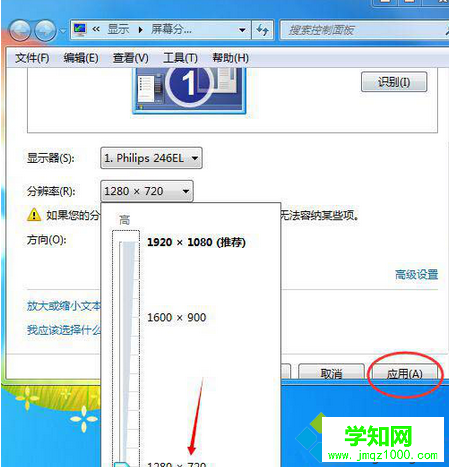
2、如果黑屏看不到桌面,重新启动html' target='_blank'>Win7系统,按F8键在出现高级启动菜单时选择“启用VGA模式”,进入到系统,更改分辨率为较低分辨率,重启后到正常模式设置正确的分辨率即可。

以上也就是win7系统更换显示屏后开机遇黑屏且提示“不支持的分辨率”解决方法,还有在为相同问题困惑的用户,请参考本教程解决吧。
郑重声明:本文版权归原作者所有,转载文章仅为传播更多信息之目的,如作者信息标记有误,请第一时间联系我们修改或删除,多谢。
新闻热点
疑难解答